Tìm khu vực sử dụng đĩa trên Windows
Bước đầu tiên trong quá trình điều tra vấn đề sử dụng đĩa là tìm nội dung đang được sử dụng ở đâu. Điều này sẽ cho phép bạn xóa nội dung không cần thiết (chẳng hạn như bản sao lưu cũ) và thực hiện các thay đổi để ngăn sự cố tái diễn. Người dùng Windows có nhiều tùy chọn để điều tra việc sử dụng đĩa. Chúng tôi thích sử dụng WinDirStat vì nó sử dụng rất ít dung lượng ổ đĩa trong khi vẫn cung cấp một bảng phân tích hữu ích về việc sử dụng.
- Bật quyền truy cập của quản trị viên trên VPS Hosting nếu bạn chưa làm như vậy.
- Kết nối với máy chủ Windows của bạn bằng Máy tính từ xa (RDC) .
- Tải về trình cài đặt WinDirStat và cài đặt phần mềm.
- Nhấp chuột phải vào biểu tượng chương trình và chọn Chạy với tư cách quản trị viên .
- Khi khởi động, chọn ổ đĩa cần kiểm tra hoặc Tất cả các ổ đĩa cục bộ.
- Sau khi quá trình quét hoàn tất, bạn có thể mở rộng các thư mục trong chế độ xem kết quả, đường dẫn để tìm các tập tin và thư mục lớn:
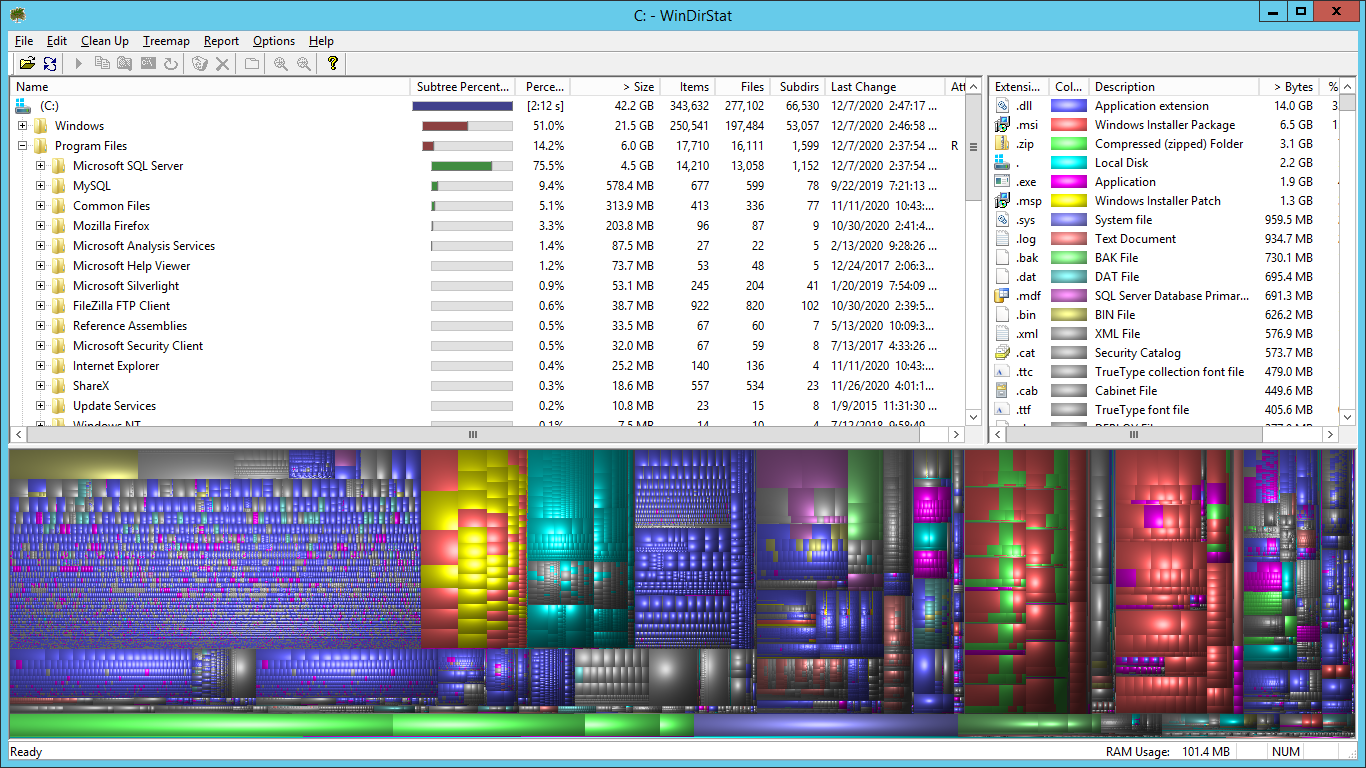
- Từ màn hình nền của bạn, mở Windows Explorer và xóa mọi nội dung không mong muốn.
Không thể cài đặt WinDirStat?
Nếu mức sử dụng đĩa ở mức 100%, bạn có thể không cài đặt được phần mềm. Nếu bạn có thể kết nối với máy chủ bằng Máy tính từ xa, các bước sau có thể cho phép bạn giải phóng đủ dung lượng để sử dụng WinDirStat :
Loại bỏ các tập tin tạm thời của Windows và Plesk.- Từ màn hình máy chủ của bạn, mở Windows Explorer
- Xóa thủ công nội dung của các thư mục sau:
- c: \ Windows \ Temp
- c: \ Windows \ SoftwareDistribution \ Download
- c: \% plesk_dir% \ PrivateTemp
- Từ màn hình máy chủ của bạn, mở Bảng điều khiển
- Chọn Gỡ cài đặt chương trình .
- Gỡ cài đặt bất kỳ chương trình nào bạn không sử dụng.
- Mở hộp thoại Chạy bằng cách sử dụng phím tắt Windows + R
- Nhập cleanmgr.exe và chọn OK .
- Nếu tùy chọn Dọn dẹp tập tin hệ thống khả dụng, hãy nhớ chọn tùy chọn đó để gỡ bỏ trình gỡ cài đặt Windows Update một cách an toàn.
- Điều quan trọng là xác định và khắc phục vấn đề gốc khiến dung lượng ổ đĩa bị cạn kiệt. Chuyển sang ngăn chặn các vấn đề sử dụng đĩa .
- Các chuyên gia máy chủ của chúng tôi có thể thực hiện các bước này với một khoản phí. Để biết thêm thông tin về Dịch vụ lưu trữ của chúng tôi, vui lòng truy cập menu Dịch vụ lưu trữ của chúng tôi.
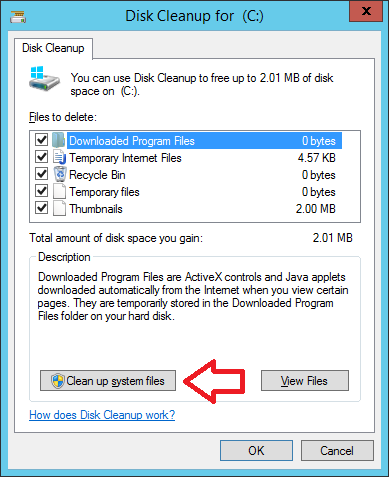
Lưu ý: Nếu không có cleanmgr.exe , nó có thể cần được cài đặt. Nó không được cài đặt theo mặc định trên Windows Server 2012 hoặc phiên bản cũ hơn. Bạn có thể kích hoạt tiện ích này bằng cách cài đặt Windows Desktop Experience thông qua Trình quản lý máy chủ. Hướng dẫn cài đặt có thể được tìm thấy ở đây .
Sau khi xóa dung lượng ổ đĩa, bạn nên khởi động lại máy chủ để đảm bảo tất cả các dịch vụ cần thiết được khởi động lại đúng cách.